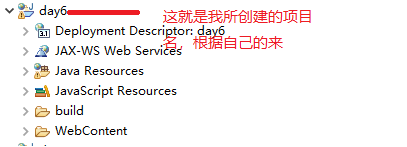通过java的swing实现在一个窗体中嵌套一个浏览器,可以在这个浏览器中将另一个项目的内容显示出来,只需要回去另一个项目首页的url即可,这样另一个项目就可以在swing嵌套的浏览器中进行正常的显示了;
二、下面的浏览器工具类中的方法在使用的时候,只需要从另一个项目的服务端获取另一个项目的首页stirng类型的url地址和浏览器左上角要显示的string类型的标题两个参数即可,参数只有url和title两个;
(1)主要步骤:
1、通过以下java代码实现创建浏览器;
2、创建JFrame窗体,对窗体进行基本的设置;
3、设置浏览器显示的定位尺寸,并将浏览器添加到JFrame窗体中去:
非常注意:将浏览器添加到窗体的java代码一定在将浏览器顶部工具栏背景图片添加到窗体的java代码之后,否则浏览器内容显示不出来;
4、设置浏览器顶部工具栏的左侧图标;
5、设置浏览器顶部工具栏的左侧标题文字;
6、设置浏览器顶部工具栏右侧最小化、最大化、关闭等图片以及鼠标的各种事件;
7、为窗体添加一个事件:当窗体的尺寸发生变化时,就会执行方法体中的Java代码;因为窗体的大小是可以变化的;
8、非常重要的是:浏览器工具类中一定要下面的一行代码注释掉,否则其他窗体调用此窗体时,不会弹出此窗体;
?
|
1
2
|
// 必须将下行代码注释掉,否则不能够跳转到此窗体
// NativeInterface.runEventPump();
|
(2)浏览器的工具类全部代码如下:
- packagecom;
- importjava.awt.BorderLayout;
- importjava.awt.Color;
- importjava.awt.FlowLayout;
- importjava.awt.Font;
- importjava.awt.Image;
- importjava.awt.event.ComponentAdapter;
- importjava.awt.event.ComponentEvent;
- importjava.awt.event.MouseAdapter;
- importjava.awt.event.MouseEvent;
- importjavax.swing.ImageIcon;
- importjavax.swing.JFrame;
- importjavax.swing.JLabel;
- importjavax.swing.JLayeredPane;
- importjavax.swing.JPanel;
- importjavax.swing.JRootPane;
- importjavax.swing.SwingUtilities;
- importcom.util.ResizeFrame;
- importcom.util.ScreenSize;
- importchrriis.common.UIUtils;
- importchrriis.dj.nativeswing.swtimpl.NativeInterface;
- importchrriis.dj.nativeswing.swtimpl.components.JWebBrowser;
- /**
- *CS包浏览器,首先访问的是项目首页
- *
- *@authoradmin
- *
- */
- publicclassEagleBrowser1extendsJPanel{
- privatestaticfinallongserialVersionUID=1L;
- privateJPanelwebBrowserPanel;
- privateJWebBrowserwebBrowser;
- privateJFrameframe;
- privateDoublebrowserWidth;//窗体宽度
- privateDoublebrowserHeight;//窗体高度
- publicEagleBrowser1(){
- }
- //构造方法,传递url和title可创建CS包容浏览器窗体
- publicEagleBrowser1(Stringurl,Stringtitle){
- /**
- *创建浏览器
- */
- webBrowserPanel=newJPanel(newBorderLayout());
- webBrowser=newJWebBrowser();
- webBrowser.navigate(url);
- webBrowser.setButtonBarVisible(false);
- webBrowser.setMenuBarVisible(false);
- webBrowser.setBarsVisible(false);
- webBrowser.setStatusBarVisible(false);
- webBrowserPanel.add(webBrowser,BorderLayout.CENTER);
- //add(webBrowserPanel,BorderLayout.CENTER);
- //webBrowser.executeJavascript("javascrpit:window.location.href='http://www.baidu.com'");
- //webBrowser.executeJavascript("alert('haha')");//执行Js代码
- UIUtils.setPreferredLookAndFeel();
- NativeInterface.open();
- SwingUtilities.invokeLater(newRunnable(){
- publicvoidrun(){
- frame=newJFrame();
- //去掉窗口的装饰
- frame.setUndecorated(true);
- //采用指定的窗口装饰风格
- frame.getRootPane().setWindowDecorationStyle(JRootPane.NONE);
- frame.setDefaultCloseOperation(JFrame.DISPOSE_ON_CLOSE);
- frame.setLocationByPlatform(true);
- frame.setLayout(null);
- //注意可见性、窗体大小、窗体居中定位,这三个最好按照此顺序书写
- //设置窗体可见
- frame.setVisible(true);
- frame.setResizable(true);
- //设置窗体的宽度、高度
- frame.setSize(1600,900);
- //设置窗体居中显示
- frame.setLocationRelativeTo(frame.getOwner());
- /**
- *获取窗体的总宽
- */
- browserWidth=frame.getSize().getWidth();
- browserHeight=frame.getSize().getHeight();
- /**
- *插入浏览器头部窄条的背景图片
- */
- //创建具有分层的JLayeredPane
- JLayeredPanelayeredPane=newJLayeredPane();
- layeredPane.setBounds(0,0,browserWidth.intValue(),40);
- //添加分层的JLayeredPane
- frame.getContentPane().add(layeredPane,BorderLayout.CENTER);
- //创建图片对象
- ImageIconimg=newImageIcon(EagleBrowser1.class.getResource("/images/browser_head.jpg"));
- //设置图片在窗体中显示的宽度、高度
- img.setImage(img.getImage().getScaledInstance(browserWidth.intValue(),40,Image.SCALE_DEFAULT));
- JPanelpanel=newJPanel();
- panel.setBounds(0,0,browserWidth.intValue(),40);
- layeredPane.add(panel,JLayeredPane.DEFAULT_LAYER);
- JLabellblNewLabel=newJLabel("");
- panel.add(lblNewLabel);
- lblNewLabel.setIcon(img);
- /**
- *将网页添加到窗体frame中来
- */
- //设置浏览器距离头部的距离高度
- webBrowserPanel.setBounds(0,29,browserWidth.intValue(),browserHeight.intValue()-29);
- //添加网页的JPanel,注意:定要将此行代码放置在添加JLayeredPane以下
- frame.getContentPane().add(webBrowserPanel,BorderLayout.CENTER);
- /**
- *插入浏览器头部左边的图片
- */
- //创建图片对象
- ImageIconheadLeftImg=newImageIcon(EagleBrowser1.class.getResource("/images/browser_head_left.jpg"));
- //设置图片在窗体中显示的宽度、高度
- headLeftImg.setImage(headLeftImg.getImage().getScaledInstance(24,40,Image.SCALE_DEFAULT));
- JPanelheadLeftPanel=newJPanel();
- headLeftPanel.setBounds(0,-5,24,40);
- layeredPane.add(headLeftPanel,JLayeredPane.MODAL_LAYER);
- JLabelheadLeftLabel=newJLabel("");
- headLeftPanel.add(headLeftLabel);
- headLeftLabel.setIcon(headLeftImg);
- /**
- *插入浏览器窗体左边的标题
- */
- JPaneltitlePanel=newJPanel();
- titlePanel.setBounds(32,6,browserWidth.intValue()-150,20);
- layeredPane.add(titlePanel,JLayeredPane.MODAL_LAYER);
- //设置JPanel中文字对齐方式为左对齐
- titlePanel.setLayout(newFlowLayout(FlowLayout.LEFT));
- //设置JPanel为透明的,这样可以让JPanel后面的背景颜色显示出来
- titlePanel.setBackground(null);
- titlePanel.setOpaque(false);
- JLabeltitleLbel=newJLabel();
- titleLbel.setText(title);
- titleLbel.setSize(100,20);
- titleLbel.setHorizontalAlignment(JLabel.LEFT);
- titleLbel.setFont(newFont("微软雅黑",0,12));
- titleLbel.setForeground(Color.white);
- titlePanel.add(titleLbel);
- /**
- *插入右边关闭背景图片及功能
- */
- //创建图片对象
- ImageIconheadCloseImg=newImageIcon(EagleBrowser1.class.getResource("/images/browser_close_01.jpg"));
- //设置图片在窗体中显示的宽度、高度
- headCloseImg.setImage(headCloseImg.getImage().getScaledInstance(40,40,Image.SCALE_DEFAULT));
- JPanelheadClosePanel=newJPanel();
- headClosePanel.setBounds(browserWidth.intValue()-40,-5,40,40);
- layeredPane.add(headClosePanel,JLayeredPane.MODAL_LAYER);
- JLabelheadCloseLabel=newJLabel("");
- headClosePanel.add(headCloseLabel);
- headCloseLabel.setIcon(headCloseImg);
- headCloseLabel.addMouseListener(newMouseAdapter(){
- //鼠标点击关闭图片,实现关闭窗体的功能
- @Override
- publicvoidmouseClicked(MouseEvente){
- frame.dispose();
- //System.exit(0);//使用dispose();也可以关闭只是不是真正的关闭
- }
- //鼠标进入,换关闭的背景图片
- @Override
- publicvoidmouseEntered(MouseEvente){
- //创建图片对象
- ImageIconcloseImg1=newImageIcon(EagleBrowser1.class.getResource("/images/browser_close_02.jpg"));
- //设置图片在窗体中显示的宽度、高度
- closeImg1.setImage(closeImg1.getImage().getScaledInstance(40,40,Image.SCALE_DEFAULT));
- headCloseLabel.setIcon(closeImg1);
- }
- //鼠标离开,换关闭的背景图片
- @Override
- publicvoidmouseExited(MouseEvente){
- //创建图片对象
- ImageIconheadCloseImg=newImageIcon(
- EagleBrowser1.class.getResource("/images/browser_close_01.jpg"));
- //设置图片在窗体中显示的宽度、高度
- headCloseImg.setImage(headCloseImg.getImage().getScaledInstance(40,40,Image.SCALE_DEFAULT));
- headCloseLabel.setIcon(headCloseImg);
- }
- });
- /**
- *插入右边最大化背景图片及功能
- */
- //创建图片对象
- ImageIconheadMaxImg=newImageIcon(EagleBrowser1.class.getResource("/images/browser_middle_01.jpg"));
- //设置图片在窗体中显示的宽度、高度
- headMaxImg.setImage(headMaxImg.getImage().getScaledInstance(40,40,Image.SCALE_DEFAULT));
- JPanelheadMaxPanel=newJPanel();
- headMaxPanel.setBounds(browserWidth.intValue()-40-40,-5,40,40);
- layeredPane.add(headMaxPanel,JLayeredPane.MODAL_LAYER);
- JLabelheadMaxLabel=newJLabel("");
- headMaxPanel.add(headMaxLabel);
- headMaxLabel.setIcon(headMaxImg);
- headMaxLabel.addMouseListener(newMouseAdapter(){
- //鼠标点击关闭图片,实现关闭窗体的功能
- @Override
- publicvoidmouseClicked(MouseEvente){
- //判断窗体当前宽度,如果与计算机分辨率同样宽,那么窗体宽度变为默认值,如果小于计算机分辨率宽度,那么窗体变为最大化显示
- if(frame.getSize().getWidth()<ScreenSize.getScreenWidth()){
- frame.setExtendedState(JFrame.MAXIMIZED_BOTH);//窗体最大化
- //创建图片对象
- ImageIconmaxImg1=newImageIcon(EagleBrowser1.class.getResource("/images/browser_max_01.jpg"));
- //设置图片在窗体中显示的宽度、高度
- maxImg1.setImage(maxImg1.getImage().getScaledInstance(40,40,Image.SCALE_DEFAULT));
- headMaxLabel.setIcon(maxImg1);
- }else{
- frame.setSize(1600,900);
- frame.setLocationRelativeTo(frame.getOwner());
- //创建图片对象
- ImageIconmaxImg1=newImageIcon(EagleBrowser1.class.getResource("/images/browser_middle_01.jpg"));
- //设置图片在窗体中显示的宽度、高度
- maxImg1.setImage(maxImg1.getImage().getScaledInstance(40,40,Image.SCALE_DEFAULT));
- headMaxLabel.setIcon(maxImg1);
- }
- }
- //鼠标进入,换关闭的背景图片
- @Override
- publicvoidmouseEntered(MouseEvente){
- //判断窗体当前宽度与计算机分辨率宽度大小
- if(frame.getSize().getWidth()<ScreenSize.getScreenWidth()){
- //窗体宽度小于计算机分辨率宽度,图片应显示中间那种
- //创建图片对象
- ImageIconmaxImg1=newImageIcon(EagleBrowser1.class.getResource("/images/browser_middle_02.jpg"));
- //设置图片在窗体中显示的宽度、高度
- maxImg1.setImage(maxImg1.getImage().getScaledInstance(40,40,Image.SCALE_DEFAULT));
- headMaxLabel.setIcon(maxImg1);
- }else{
- //创建图片对象
- ImageIconmaxImg1=newImageIcon(EagleBrowser1.class.getResource("/images/browser_max_02.jpg"));
- //设置图片在窗体中显示的宽度、高度
- maxImg1.setImage(maxImg1.getImage().getScaledInstance(40,40,Image.SCALE_DEFAULT));
- headMaxLabel.setIcon(maxImg1);
- }
- }
- //鼠标离开,换关闭的背景图片
- @Override
- publicvoidmouseExited(MouseEvente){
- //判断窗体当前宽度与计算机分辨率宽度大小
- if(frame.getSize().getWidth()<ScreenSize.getScreenWidth()){
- //窗体宽度小于计算机分辨率宽度,图片应显示中间那种
- //创建图片对象
- ImageIconmaxImg1=newImageIcon(EagleBrowser1.class.getResource("/images/browser_middle_01.jpg"));
- //设置图片在窗体中显示的宽度、高度
- maxImg1.setImage(maxImg1.getImage().getScaledInstance(40,40,Image.SCALE_DEFAULT));
- headMaxLabel.setIcon(maxImg1);
- }else{
- //创建图片对象
- ImageIconmaxImg1=newImageIcon(EagleBrowser1.class.getResource("/images/browser_max_01.jpg"));
- //设置图片在窗体中显示的宽度、高度
- maxImg1.setImage(maxImg1.getImage().getScaledInstance(40,40,Image.SCALE_DEFAULT));
- headMaxLabel.setIcon(maxImg1);
- }
- }
- });
- /**
- *插入右边最小化背景图片及功能
- */
- //创建图片对象
- ImageIconheadMinImg=newImageIcon(EagleBrowser1.class.getResource("/images/browser_min_01.jpg"));
- //设置图片在窗体中显示的宽度、高度
- headMinImg.setImage(headMinImg.getImage().getScaledInstance(40,40,Image.SCALE_DEFAULT));
- JPanelheadMinPanel=newJPanel();
- headMinPanel.setBounds(browserWidth.intValue()-40-40-40,-5,40,40);
- layeredPane.add(headMinPanel,JLayeredPane.MODAL_LAYER);
- JLabelheadMinLabel=newJLabel("");
- headMinPanel.add(headMinLabel);
- headMinLabel.setIcon(headMinImg);
- headMinLabel.addMouseListener(newMouseAdapter(){
- //鼠标点击关闭图片,实现关闭窗体的功能
- @Override
- publicvoidmouseClicked(MouseEvente){
- frame.setExtendedState(JFrame.ICONIFIED);//最小化窗体
- }
- //鼠标进入,换关闭的背景图片
- @Override
- publicvoidmouseEntered(MouseEvente){
- //创建图片对象
- ImageIconmainImg1=newImageIcon(EagleBrowser1.class.getResource("/images/browser_min_02.jpg"));
- //设置图片在窗体中显示的宽度、高度
- mainImg1.setImage(mainImg1.getImage().getScaledInstance(40,40,Image.SCALE_DEFAULT));
- headMinLabel.setIcon(mainImg1);
- }
- //鼠标离开,换关闭的背景图片
- @Override
- publicvoidmouseExited(MouseEvente){
- //创建图片对象
- ImageIconheadMinImg=newImageIcon(EagleBrowser1.class.getResource("/images/browser_min_01.jpg"));
- //设置图片在窗体中显示的宽度、高度
- headMinImg.setImage(headMinImg.getImage().getScaledInstance(40,40,Image.SCALE_DEFAULT));
- headMinLabel.setIcon(headMinImg);
- }
- });
- /**
- *设置检测窗体大小发生变化的事件
- */
- frame.addComponentListener(newComponentAdapter(){
- @Override
- publicvoidcomponentResized(ComponentEvente){
- /**
- *获取尺寸变化后的窗体的宽度、高度
- */
- browserWidth=frame.getSize().getWidth();
- browserHeight=frame.getSize().getHeight();
- /**
- *浏览器顶部窄背景图片宽度改变
- */
- layeredPane.setBounds(0,-5,browserWidth.intValue(),34);
- titlePanel.setBounds(32,6,browserWidth.intValue()-150,20);
- //创建图片对象
- ImageIconimg1=newImageIcon(EagleBrowser1.class.getResource("/images/browser_head.jpg"));
- //设置图片在窗体中显示的宽度、高度
- img1.setImage(
- img1.getImage().getScaledInstance(browserWidth.intValue(),40,Image.SCALE_DEFAULT));
- panel.setBounds(0,-5,browserWidth.intValue(),40);
- panel.add(lblNewLabel);
- lblNewLabel.setIcon(img1);
- /**
- *浏览器顶部窄条右侧最小化、最大化、关闭按钮图片根据宽度进行定位
- */
- headClosePanel.setBounds(browserWidth.intValue()-40,-5,40,40);//浏览器顶部关闭图片定位
- headMaxPanel.setBounds(browserWidth.intValue()-40-40,-5,40,40);//浏览器顶部最大化图片定位
- headMinPanel.setBounds(browserWidth.intValue()-40-40-40,-5,40,40);//浏览器顶部最小化图片定位
- /**
- *浏览器宽度、高度进行改变
- */
- //设置浏览器距离头部的距离高度
- webBrowserPanel.setBounds(0,29,browserWidth.intValue(),browserHeight.intValue()-29);
- }
- });
- }
- });
- //必须将下行代码注释掉,否则不能够跳转到此窗体
- //NativeInterface.runEventPump();
- }
- publicstaticvoidmain(String[]args){
- Stringurl="http://localhost:8080/NativeSwitingTest/user/user_list.html";
- Stringtitle="测试CS包浏览器";
- EagleBrowser1eagleBrowser=newEagleBrowser1(url,title);
- }
- }
上述代码中用到了获取当前计算机尺寸的工具类代码如下:
?
|
1
2
3
4
5
6
7
8
9
10
11
12
13
14
15
16
17
18
19
20
21
22
23
24
|
package com.util;
import java.awt.Dimension;
import java.awt.Toolkit;
/**
* 获取当前计算机分辨率的工具类
* @author admin
*
*/
public class ScreenSize {
//获取当前计算机分辨率的宽度
public static Double getScreenWidth(){
Dimension screenSize = Toolkit.getDefaultToolkit().getScreenSize();
return screenSize.getWidth();
}
//获取当前计算机分辨率的高度
public static Double getScreenHeight(){
Dimension screenSize = Toolkit.getDefaultToolkit().getScreenSize();
return screenSize.getHeight();
}
}
|
以上这篇Java-JFrame-swing嵌套浏览器的具体步骤就是小编分享给大家的全部内容了,希望能给大家一个参考,也希望大家多多支持快网idc。
原文链接:http://www.cnblogs.com/lsy-blogs/p/7700564.html
相关文章
猜你喜欢
- 64M VPS建站:怎样选择合适的域名和SSL证书? 2025-06-10
- 64M VPS建站:怎样优化以提高网站加载速度? 2025-06-10
- 64M VPS建站:是否适合初学者操作和管理? 2025-06-10
- ASP.NET自助建站系统中的用户注册和登录功能定制方法 2025-06-10
- ASP.NET自助建站系统的域名绑定与解析教程 2025-06-10
TA的动态
- 2025-07-10 怎样使用阿里云的安全工具进行服务器漏洞扫描和修复?
- 2025-07-10 怎样使用命令行工具优化Linux云服务器的Ping性能?
- 2025-07-10 怎样使用Xshell连接华为云服务器,实现高效远程管理?
- 2025-07-10 怎样利用云服务器D盘搭建稳定、高效的网站托管环境?
- 2025-07-10 怎样使用阿里云的安全组功能来增强服务器防火墙的安全性?
快网idc优惠网
QQ交流群
您的支持,是我们最大的动力!
热门文章
-
2025-06-04 72
-
2025-06-04 64
-
2025-05-25 25
-
2025-05-25 34
-
2025-05-29 91
热门评论